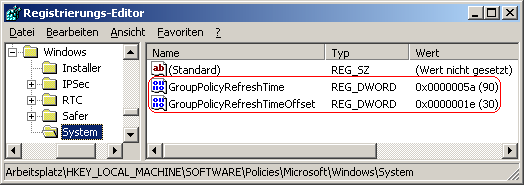|
Betriebssystem: Windows 2000, Windows XP, Windows Vista, Windows 7, Windows 8, Windows 10, Windows 11
|
|
In bestimmten Zeitabständen / Zeitintervallen werden die Computerrichtlinien (Windows- und Komponenteneinstellungen für das Gerät) automatisch im Hintergrund aktualisiert. In der Standardkonfiguration erfolgt dies alle 90 Minuten mit einer zufälligen maximalen Zeitverzögerung von 30 Minuten. Zusätzlich zu den Hintergrundaktualisierungen werden die Gruppenrichtlinien bei jedem Systemstart aktualisiert. Während der Aktualisierung "flackert" kurz der Windows-Desktop. Dies kann sich möglicherweise störend auf den Betrieb auswirken. Über zwei Schlüssel in der Registrierung lässt sich das Aktualisierungsintervall und die Verzögerungszeit konfigurieren (für die Computerrichtlinien). Bei einem hohen Intervall und einer hohe Verzögerungszeit werden Aktualisierungen der Einstellungen erheblich später auf dem Gerät wirksam.
So geht's:
- Starten Sie "%windir%\regedit.exe" bzw. "%windir%\regedt32.exe".
- Klicken Sie sich durch folgende Schlüssel (Ordner) hindurch:
HKEY_LOCAL_MACHINE
Software
Policies
Microsoft
Windows
System
Falls die letzten Schlüssel noch nicht existieren, dann müssen Sie diese erstellen. Dazu klicken Sie mit der rechten Maustaste in das rechte Fenster. Im Kontextmenü wählen Sie "Neu" > "Schlüssel".
- Hintergrundaktualisierung:
- Doppelklicken Sie auf den Schlüssel "GroupPolicyRefreshTime".
Falls dieser Schlüssel noch nicht existiert, dann müssen Sie ihn erstellen. Dazu klicken Sie mit der rechten Maustaste in das rechte Fenster. Im Kontextmenü wählen Sie "Neu" > "DWORD-Wert" (REG_DWORD). Als Schlüsselnamen geben Sie "GroupPolicyRefreshTime" ein.
- Als dezimalen Wert geben Sie das Aktualisierungsintervall in Minuten ein. Z. B.: "90"
- Verzögerung konfigurieren:
- Doppelklicken Sie auf den Schlüssel "GroupPolicyRefreshTimeOffset".
Falls dieser Schlüssel noch nicht existiert, dann müssen Sie ihn erstellen. Dazu klicken Sie mit der rechten Maustaste in das rechte Fenster. Im Kontextmenü wählen Sie "Neu" > "DWORD-Wert" (REG_DWORD). Als Schlüsselnamen geben Sie "GroupPolicyRefreshTimeOffset" ein.
- Als dezimalen Wert geben Sie die zufälligen Verzögerung der Aktualisierung in Minuten ein. Z. B.: "30"
- Die Änderungen werden ggf. erst nach einem Neustart aktiv.
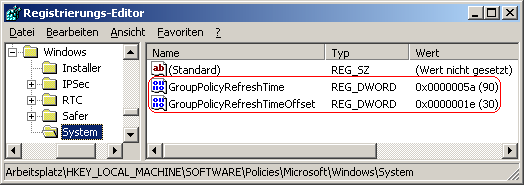
Hinweise:
- GroupPolicyRefreshTime:
Legt in Minuten fest, wie oft Gruppenrichtlinien für Computer / Geräte im Hintergrund aktualisiert werden sollen. Gültige Werte liegen zwischen "0" und "64800" Minuten (=45 Tage). Bei "0" wird eine Aktualisierung alle 7 Sekunden angestrebt. Standard: "90" (Minuten)
- GroupPolicyRefreshTimeOffset:
Legt in Minuten fest, mit welcher zufälligen maximalen Verzögerung die Computerrichtlinien aktualisiert werden sollen. Gültige Werte liegen zwischen "0" und "1440" Minuten (= 24 Stunden). Standard: "30" (Minuten)
- Diese Aktualisierungseinstellung beschränkt sich nur auf die Computerrichtlinien und nicht auf die Benutzerrichtlinien oder für Domänecontroller.
- Ändern Sie bitte nichts anderes in der Registrierungsdatei. Dies kann zur Folge haben, dass Windows und/oder Anwendungsprogramme nicht mehr richtig arbeiten.
Querverweise:
|